菜单项
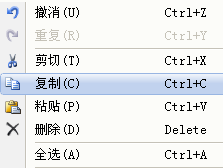

从上面的举例可以发现,命令可以使用具备相同功能的代码逻辑变得通用化,就像我们封装了一个类一样,可以在N个地方进行调用,这样我们不必每次都写相同的代码。
.NET类库已为我们准备了许多通用命令,使用起来也很简单,这里就不说了,大家可以参考MSDN上相关说明,本文的主题是自定义命令,在讲述自定义命令之前,先了解一下与命令有关的几个要素,就像我们常说的“记叙文六要素”一样,一个完整的命令应当包括:
1、命令,这当然是核心部分了;
2、命令源:命令是谁发出的;
3、目标,命令作用在哪些元素上,如往文本框中粘贴内容,那么该TextBox就是命令目标;
严格上说,命令是实现了ICommand接口的类,但是,在际使用中,我们不必这样做,一种有效的方法是在某个类中直接声明一个RouteCommand类的成员字段即可,一般使用Static关键字,这样可以使得命令只与类有关,而不必理会其属于哪个实例。
下面,我们一起动手完成一个实例:
1、新建一个WPF应用程序,如何新建?(略);
2、布局好主窗体,我们重点是需要两个文本框和一个按钮,其它的自己喜欢;
3、使用CommadBinding把命令添加到窗体类的CommandBindings集合中。
4、在按钮上设置Command属性。
这样我们会有一个疑问,事件的引发者是谁?命令目标又是谁?
我们在Executed事件处理程序的开始处下一个断点,然后单步跟入。
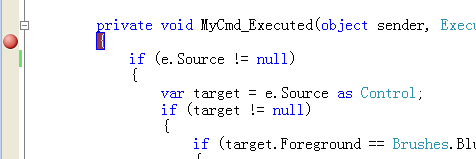
得到的结果如下:
sender是主窗体。
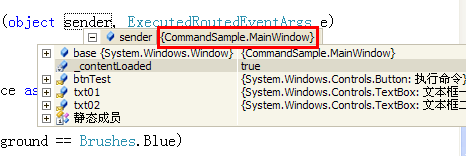
ExecutedRoutedEventArgs的Source属性就是命令目标。
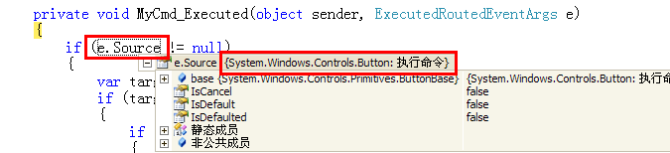
但是,当我们运行的时候,我们发现字体变成蓝色的并不是文本框,而是按钮,为什呢?
我们仔细阅读一下MSDN文档及相关说明就知道了,因为我们没有设置Target,所以,默认的是当前获得焦点的元素将成为命令目标。
下面我们改一个上面的XAML让Button的CommandTarget指向第二个文本框。
现在运行一下,可以发现,点击按钮后,第二个文本框的前景色就变成蓝色了。

CanExecute事件和Executed事件都是路由事件,当然,RouteCommand类也包含遂道事件,至于什么是路由事件,什么是遂道事件,不在本文讲述的范围之中。
以路由事件为例,下面我们来做第二个示例。这个示例,窗体上有一个StackPanel,里面包含一个按钮,同时,把CommandBinding添加到该StackPanel上,而该StackPanel里面再嵌套一个DockPanel,同样,把同一个命令也添加到DockPanel上,DockPanel里面再包含一个Canvas,但是Canvas不添加CommandBinding,然后,在Executed事件处理程序中分别输出引发事件的类型,命令目标类型和目标的Name属性的值。
[XAML]
[C# Code]
然后,我们运行程序,依次点击这三个按钮,接着打开“输出”窗口观察一下。
得到的结果如下:
发现了什么?从调试信息中看到,后两次执行命令,引发事件的类型都是DockPanel,这也符合路由事件沿可视化树往上冒泡的原则了。
因为Canvas中我们没有绑定命令,所以在Canvas上无法引发事件,于是,向上路由到DockPanel,所以后两次事件的触发者都是DockPanel。
接下来,我们还要动手做第三个示例,示例不通过控件来执行命令,而是通过快捷键Ctrl + Alt + Y来激活。
运行程序,当窗口处于活动状态,然后按下Ctrl + Alt + Y,你就看到效果了。